küsimus
Probleem: kuidas lubada Windows 11 File Exploreris pisipiltide eelvaateid?
Tere. Üritasin oma fotosid sorteerida, kuid see on üsna raske, kui te ei näe pisipilte. Kas pisipiltide eelvaateid on võimalik Windows 11-s kuidagi lubada?
Lahendatud Vastus
Microsoft andis Windows 11 välja 2021. aastal ja see on pälvinud nii kiitust kui ka kriitikat. Esialgu oli uusim versioon vigu täis. Varem kirjutasime Windows 11 probleemidest nagu kell ja kuupäev puuduvad, File Explorer hilineb, ja sõrmejäljelugeja ei tööta. Üks vastuolulisemaid muudatusi, mille Microsoft tegi, oli aga multimeediumikaustade ikoonide pisipiltide eemaldamine. Selle asemel kinnitab kausta ikoonil olev väike valge triip, et kaustal on sisu.
See on muutnud paljud kasutajad õnnetuks ja pettunud. Nüüd on failide sortimine kaustades keerulisem, kuna inimesed ei näe, mis seal sees on, ilma kaustal klõpsamata. Siiski ilmnes veel üks probleem. Mõnede kasutajate jaoks olid ka pisipiltide eelvaated File Exploreris piltide jaoks vaikimisi keelatud, kui nad süsteemi uuendasid.
Kui inimesed tahaksid tuhandeid pilte sorteerida, oleks see äärmiselt pikk protsess, sest nad peaksid selle nägemiseks avama iga üksiku pildi. Õnneks on Windows 11 File Exploreris pisipiltide eelvaate lubamiseks võimalus. Sellest juhendist leiate kolm meetodit, mis võivad aidata teil probleemi lahendada ja pilte paremini näha.
Soovitame hankida ka remonditööriista nagu ReimageMaci pesumasin X9 mis aitab hoida süsteemi tõrgeteta töös. See võimas tarkvara võib parandada mitmesuguseid süsteemivigu, BSOD-e,[1] rikutud failid, register[2] probleeme. Samuti saab see automaatselt kustutada küpsised ja vahemälu[3] mis on sageli paljude rikete süüdlased. Vastasel juhul järgige allolevaid juhiseid.
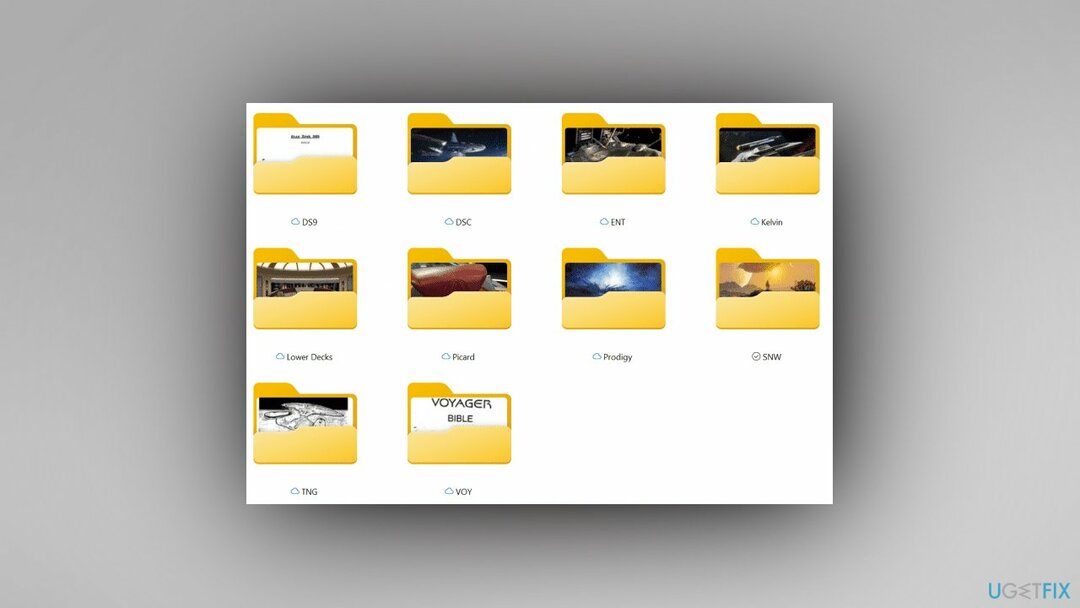
1. meetod. Lülitage sisse pisipiltide eelvaated
Kahjustatud süsteemi parandamiseks peate ostma selle litsentsitud versiooni Reimage Reimage.
- Avatud File Explorer
- Klõpsake nuppu Näe rohkem (3 punkti) nuppu ja toksake Valikud
- Kontrollima (väljas) või tühjendage märge (peal) Kuva alati ikoone, mitte kunagi pisipilteja klõpsake nuppu Okei
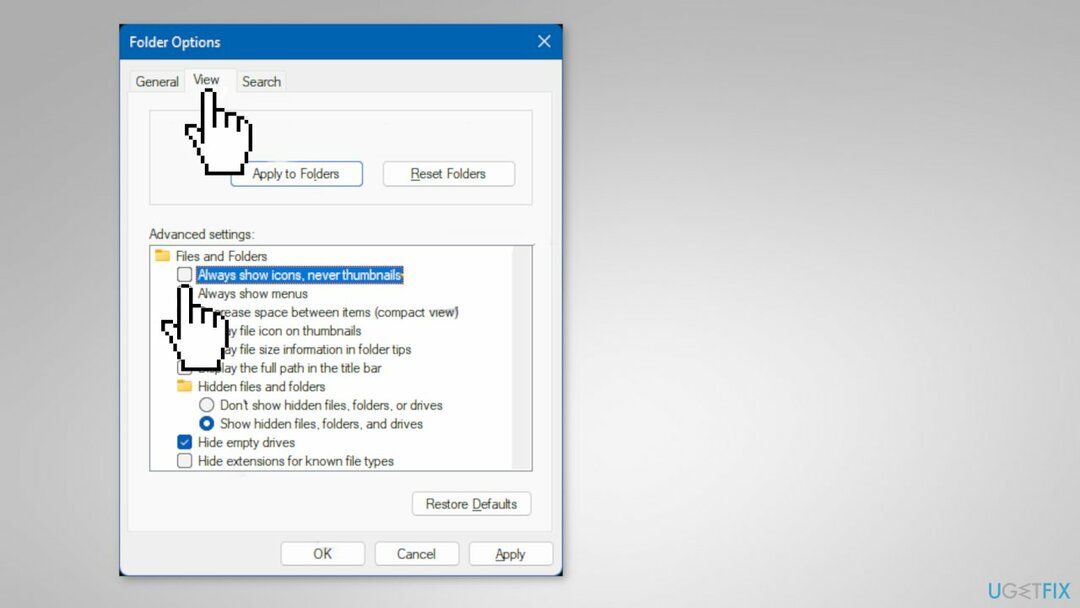
2. meetod. Tühjendage ja lähtestage pisipiltide vahemälu
Kahjustatud süsteemi parandamiseks peate ostma selle litsentsitud versiooni Reimage Reimage.
Kui pisipiltide eelvaated on rakenduses Photos lubatud ja sisse lülitatud, kuid te neid ikka ei näe, võite proovida pisipiltide vahemälu tühjendada ja lähtestada.
- Avatud Ketta puhastamine
- Valige Windows C: sõita ja vajutada Okei
- Kontrolli Pisipildid kasti ja toksake Okei
- Puudutage nuppu Kustuta failid kinnitada
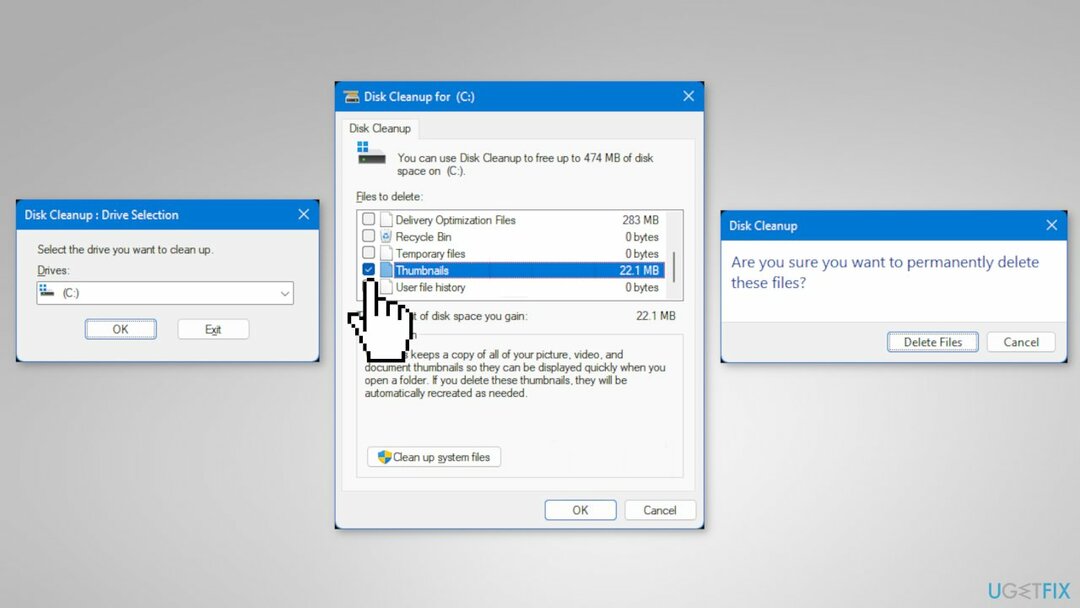
- Kui olete lõpetanud, Taaskäivita arvuti
3. meetod. Luba eelvaatepaan File Exploreris
Kahjustatud süsteemi parandamiseks peate ostma selle litsentsitud versiooni Reimage Reimage.
Lisaks võite piltide eelvaate nägemise hõlbustamiseks lubada allpool File Exploreris eelvaatepaani.
- Avatud File Explorer
- Kliki Vaade käsuribal
- Puudutage nuppu Näita
- Kontrollima Eelvaatepaan
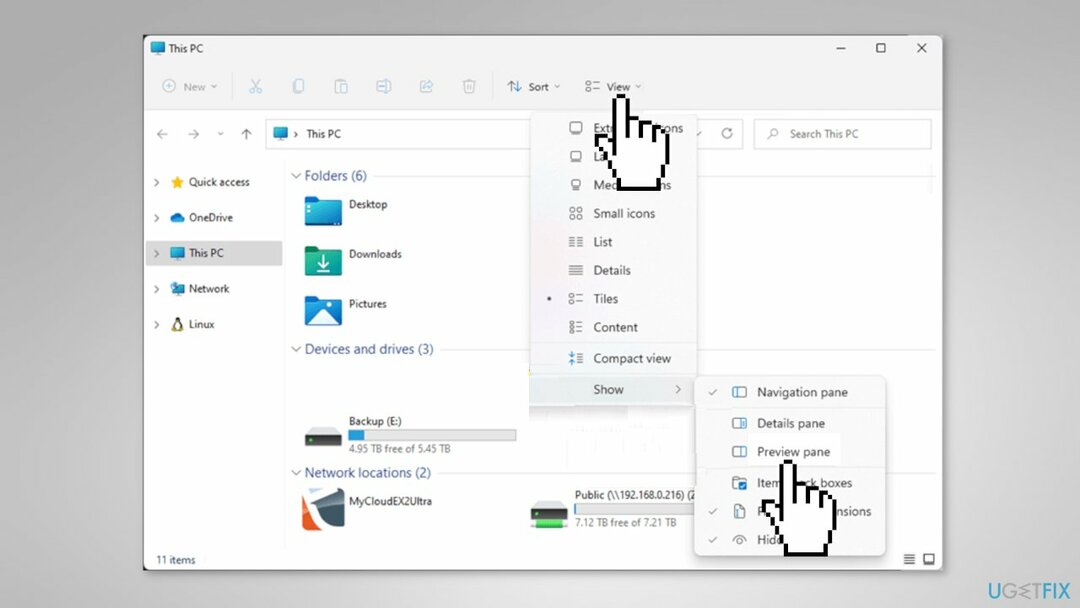
Parandage oma vead automaatselt
ugetfix.com meeskond püüab anda endast parima, et aidata kasutajatel leida parimad lahendused oma vigade kõrvaldamiseks. Kui te ei soovi käsitsi parandada, kasutage automaatset tarkvara. Kõik soovitatud tooted on meie spetsialistide poolt testitud ja heaks kiidetud. Tööriistad, mida saate oma vea parandamiseks kasutada, on loetletud allpool.
Pakkumine
tee seda kohe!
Laadige alla FixÕnn
Garantii
tee seda kohe!
Laadige alla FixÕnn
Garantii
Kui teil ei õnnestunud Reimage'i abil viga parandada, pöörduge abi saamiseks meie tugimeeskonna poole. Palun andke meile teada kõik üksikasjad, mida peaksime teie arvates teie probleemi kohta teadma.
See patenteeritud parandusprotsess kasutab 25 miljonist komponendist koosnevat andmebaasi, mis võib asendada kasutaja arvutis kõik kahjustatud või puuduvad failid.
Kahjustatud süsteemi parandamiseks peate ostma selle litsentsitud versiooni Reimage pahavara eemaldamise tööriist.

VPN on otsustava tähtsusega kasutaja privaatsus. Veebijälgijaid, nagu küpsiseid, ei saa kasutada mitte ainult sotsiaalmeedia platvormid ja muud veebisaidid, vaid ka teie Interneti-teenuse pakkuja ja valitsus. Isegi kui rakendate oma veebibrauseri kaudu kõige turvalisemaid sätteid, saab teid siiski jälgida Interneti-ühendusega rakenduste kaudu. Pealegi pole privaatsusele keskendunud brauserid, nagu Tor, vähenenud ühenduse kiiruse tõttu optimaalne valik. Parim lahendus teie ülima privaatsuse tagamiseks on Privaatne Interneti-juurdepääs - olge võrgus anonüümne ja turvaline.
Andmete taastamise tarkvara on üks valikutest, mis võib teid aidata taastada oma failid. Kui olete faili kustutanud, ei kao see õhku – see jääb teie süsteemi nii kauaks, kuni selle peale uusi andmeid ei kirjutata. Data Recovery Pro on taastetarkvara, mis otsib teie kõvakettalt kustutatud failide töökoopiaid. Tööriista kasutades saate vältida väärtuslike dokumentide, koolitööde, isiklike piltide ja muude oluliste failide kadumist.